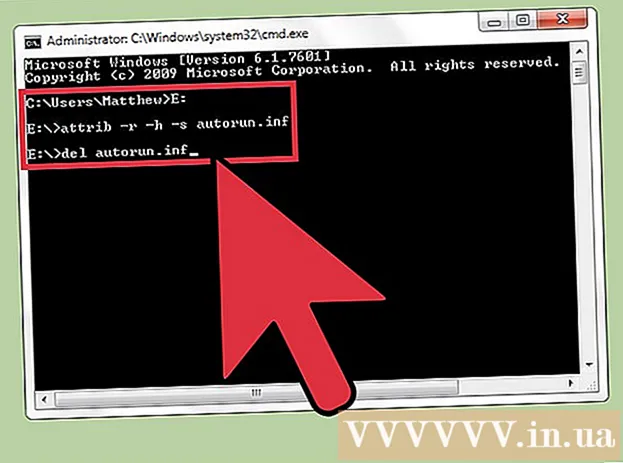مؤلف:
Christy White
تاريخ الخلق:
3 قد 2021
تاريخ التحديث:
1 تموز 2024
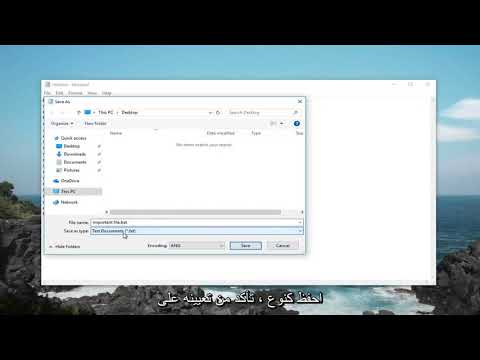
المحتوى
تعلمك مقالة ويكي هاو هذه كيفية تشغيل ملف BAT - يسمى أيضًا ملف دفعي - على جهاز كمبيوتر يعمل بنظام Windows. توفر الملفات الدفعية العديد من الاحتمالات ، مثل أتمتة المهام المتكررة بانتظام. يمكنك تشغيلها من مستكشف ملفات Windows ، أو تشغيلها من نافذة الأوامر.
لتخطو
طريقة 1 من 2: عبر المستكشف
 افتح قائمة ابدأ
افتح قائمة ابدأ  انقر فوق
انقر فوق  انتقل إلى المجلد الذي يحتوي على الملف الدفعي. انتقل إلى موقع ملف الدُفعات أو ابحث عن طريق النقر فوق هذا الكمبيوتر في الجزء الأيمن ، وكتابة اسم الملف في شريط البحث في أعلى اليمين.
انتقل إلى المجلد الذي يحتوي على الملف الدفعي. انتقل إلى موقع ملف الدُفعات أو ابحث عن طريق النقر فوق هذا الكمبيوتر في الجزء الأيمن ، وكتابة اسم الملف في شريط البحث في أعلى اليمين.  انقر نقرًا مزدوجًا على ملف الدُفعات. لتشغيل ملف دفعي ، تحتاج عادةً إلى النقر نقرًا مزدوجًا فوق الملف. إذا لم تتمكن من تشغيل الملف ، يمكنك محاولة تشغيله كمسؤول.
انقر نقرًا مزدوجًا على ملف الدُفعات. لتشغيل ملف دفعي ، تحتاج عادةً إلى النقر نقرًا مزدوجًا فوق الملف. إذا لم تتمكن من تشغيل الملف ، يمكنك محاولة تشغيله كمسؤول.  انقر بزر الماوس الأيمن على الملف وحدد تشغيل كمسؤول. اعتمادًا على ما تمت برمجة الملف الدفعي له ، قد تكون امتيازات المسؤول مطلوبة.
انقر بزر الماوس الأيمن على الملف وحدد تشغيل كمسؤول. اعتمادًا على ما تمت برمجة الملف الدفعي له ، قد تكون امتيازات المسؤول مطلوبة. - في كثير من الأحيان ، تقوم الملفات المجمعة بأشياء غير مرئية على الفور على جهاز الكمبيوتر الخاص بك ، ويمكن أن يؤدي تشغيلها إلى إجراء تغييرات على جهاز الكمبيوتر الخاص بك خلف الكواليس. تأكد من معرفة الغرض من الملف الدفعي لأنه ربما تم تنفيذه بنجاح دون أن يبدو أنه حدث.
الطريقة 2 من 2: من موجه الأوامر
 افتح قائمة ابدأ
افتح قائمة ابدأ  يكتب كمد في قائمة ابدأ. بمجرد بدء الكتابة ، سيبحث Windows وفقًا لمرشح ، يمكن رؤيته أسفل النص الذي تكتبه في قائمة "ابدأ".
يكتب كمد في قائمة ابدأ. بمجرد بدء الكتابة ، سيبحث Windows وفقًا لمرشح ، يمكن رؤيته أسفل النص الذي تكتبه في قائمة "ابدأ".  انقر بزر الماوس الأيمن على موجه الأوامر
انقر بزر الماوس الأيمن على موجه الأوامر  انقر فوق تشغيل كمسؤول. قد تحتاج إلى فتح موجه الأوامر كمسؤول ، اعتمادًا على الغرض من الملف الدفعي.
انقر فوق تشغيل كمسؤول. قد تحتاج إلى فتح موجه الأوامر كمسؤول ، اعتمادًا على الغرض من الملف الدفعي.  يكتب قرص مضغوط متبوعًا بموقع الملف. اكتب الأحرف "cd" ("دليل التغيير") متبوعة بمسافة ، متبوعة بموقع المجلد الذي يوجد به الملف الدفعي. على سبيل المثال ، إذا كان الملف الدفعي موجودًا على سطح مكتب المستخدم "Jacob" ، فاكتب ما يلي:
يكتب قرص مضغوط متبوعًا بموقع الملف. اكتب الأحرف "cd" ("دليل التغيير") متبوعة بمسافة ، متبوعة بموقع المجلد الذي يوجد به الملف الدفعي. على سبيل المثال ، إذا كان الملف الدفعي موجودًا على سطح مكتب المستخدم "Jacob" ، فاكتب ما يلي:
القرص المضغوط / المستخدمون / جاكوب / سطح المكتب.- لا تنس المسافة بين "القرص المضغوط" وموقع الملف.
 صحافة ↵ أدخل. هذا يغير الدليل الحالي إلى الموقع الجديد الذي حددته.
صحافة ↵ أدخل. هذا يغير الدليل الحالي إلى الموقع الجديد الذي حددته.  اكتب الاسم الكامل للملف الدفعي. اكتب اسم الملف والملحق .مضرب في نهايةالمطاف. على سبيل المثال ، إذا كان الملف الدفعي يسمى "تثبيت" ، فاكتب install.bat في نافذة الأوامر.
اكتب الاسم الكامل للملف الدفعي. اكتب اسم الملف والملحق .مضرب في نهايةالمطاف. على سبيل المثال ، إذا كان الملف الدفعي يسمى "تثبيت" ، فاكتب install.bat في نافذة الأوامر.  صحافة ↵ أدخل. يقوم بتشغيل الملف الدفعي. إذا رأيت نفس موجه الأوامر الذي بدأت به ووميض المؤشر ، فقد انتهى تشغيل الملف الدفعي.
صحافة ↵ أدخل. يقوم بتشغيل الملف الدفعي. إذا رأيت نفس موجه الأوامر الذي بدأت به ووميض المؤشر ، فقد انتهى تشغيل الملف الدفعي. - كن على علم بأي رسائل خطأ قد تظهر في نافذة الأوامر أثناء تشغيل الملف الدفعي أو بعده ، حيث يمكن أن تكون مفيدة في معرفة ما يحدث مع رمز الملف الدفعي في حالة حدوث خطأ ما.